Cách chia sẻ vị trí của bạn với người khác trên iPhone
GARDEN GROVE, California (NV) – Nếu bạn cần tìm vị trí của một người bạn hoặc thành viên gia đình, bạn hãy chuyển sang thiết bị Apple của bạn và sử dụng app Find My (cho phép bạn theo dõi vị trí của một người hoặc chia sẻ vị trí của bạn với họ) từ iPhone, iPad, Mac, hoặc Apple Watch.
Thậm chí, Find My còn hữu ích trong việc theo dõi một thiết bị bị mất được liên kết với tài khoản Apple ID hoặc Family Sharing của bạn.
1-Bật tính năng Find My
Đầu tiên, bạn bật tính năng Find My bằng cách chạy app Settings rồi chạm lên Apple ID của bạn ở trên cùng. (Hình 1)
Kế đó, bạn chạm lên mục Find My rồi chạm lên mục Find My iPhone. (Hình 2, 3)
Bạn gạt ba nút Find My iPhone, Find My Network (cho phép định vị thiết bị khi thiết bị ngoại tuyến) và Send Last Location (có thể theo dõi thiết bị ngay cả khi pin gần hết) sang On. (Hình 4)
Để cho phép theo dõi Apple Watch của bạn, hãy chạy app Settings trên đồng hồ của bạn và chạm lên tên của bạn (Apple ID). (Hình 5)
Chạm tiếp lên tên của đồng hồ rồi chạm lên mục Find My Watch và gạt hai nút Find My Watch và Find My Network sang On. (Hình 6, 7, 8)
2-Định vị gia đình và bạn bè
Theo mặc định, bạn có thể xem vị trí của bất kỳ thành viên nào trong Apple Family của mình. Bạn chạy app Find My và chạm lên tab People ở góc trái phía dưới. Tên của bất kỳ ai chia sẻ vị trí của họ với bạn sẽ xuất hiện trên bản đồ. Bạn có thể chạm lên tên của một người để có nhiều lựa chọn hơn. (Hình 9)
Bạn có thể chạm lên Contact để gọi, gửi email hoặc nhắn tin cho họ. Mục Directions để mở Apple Maps với chỉ đường từng bước đến vị trí của họ. Nút Add trong Notifications để nhận thông báo khi người đó đến hoặc rời khỏi một địa điểm nhất định. (Hình 10)
Nếu vị trí của một thành viên trong Apple Family không hiển thị, bạn có thể phải yêu cầu họ bật tính năng chia sẻ với bạn. Để làm điều đó trên iPhone của họ, yêu cầu thành viên gia đình mở app Settings rồi lần lượt mở Privacy & Security -> Location Services -> Share My Location. Sau đó, họ chạm lên tên của bạn trong phần Family của màn hình Find My, sau đó chạm lên mục Share My Location. (Hình 11)
3-Chia sẻ vị trí của bạn
Để chia sẻ vị trí của mình với các thành viên trong Apple Family, bạn mở Settings -> Privacy & Security -> Location Services rồi gạt nút Location Services sang On. Sau đó, chạm lên mục Share My Location rồi gạt nút Share My Location sang On.
Khi chạm lên tên của một thành viên gia đình đã được bạn chia sẻ vị trí, bạn sẽ thấy mục Sharing My Location đổi thành Stop Sharing My Location. (Hình 12)
Để chia sẻ vị trí của bạn với một người không có trong Apple Family, bạn chạy app Find My và mở tab People. Kế đó, bạn chạm lên dấu + rồi chọn mục Share My Location trong menu mở ra. (Hình 13)
Sau đó, bạn chọn tên của một liên hệ mà bạn muốn chia sẻ vị trí của mình hoặc nhập thủ công số điện thoại hoặc địa chỉ email của người đó. (Hình 14)
Sau khi chạm lên nút Send, bạn chọn chia sẻ vị trí của mình với người đó trong một giờ, cho đến cuối ngày hay vô thời hạn. Người ở đầu dây bên kia sẽ được yêu cầu chia sẻ vị trí của họ với bạn. Cũng giống như bạn, họ sẽ có tùy chọn liên hệ trực tiếp với bạn, nhận chỉ đường đến vị trí của bạn và nhận thông báo về vị trí cụ thể của bạn.
4-Ngừng chia sẻ vị trí
Để ngừng chia sẻ vị trí của bạn, hãy mở tab Me và tắt Share My Location (điều này không tắt các dịch vụ vị trí khác). Nếu bạn muốn ngừng chia sẻ vị trí của mình với một cá nhân, hãy mở tab People và chọn liên hệ. Sau đó, bạn có thể chọn Stop Sharing My Location để ẩn mình khỏi họ hoặc chọn Remove… để xóa họ hoàn toàn. (Hình 15) (Lê Hoàn)

|
Tự Do - Vui Vẻ - Tôn Trọng - Bình Đẳng
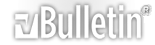


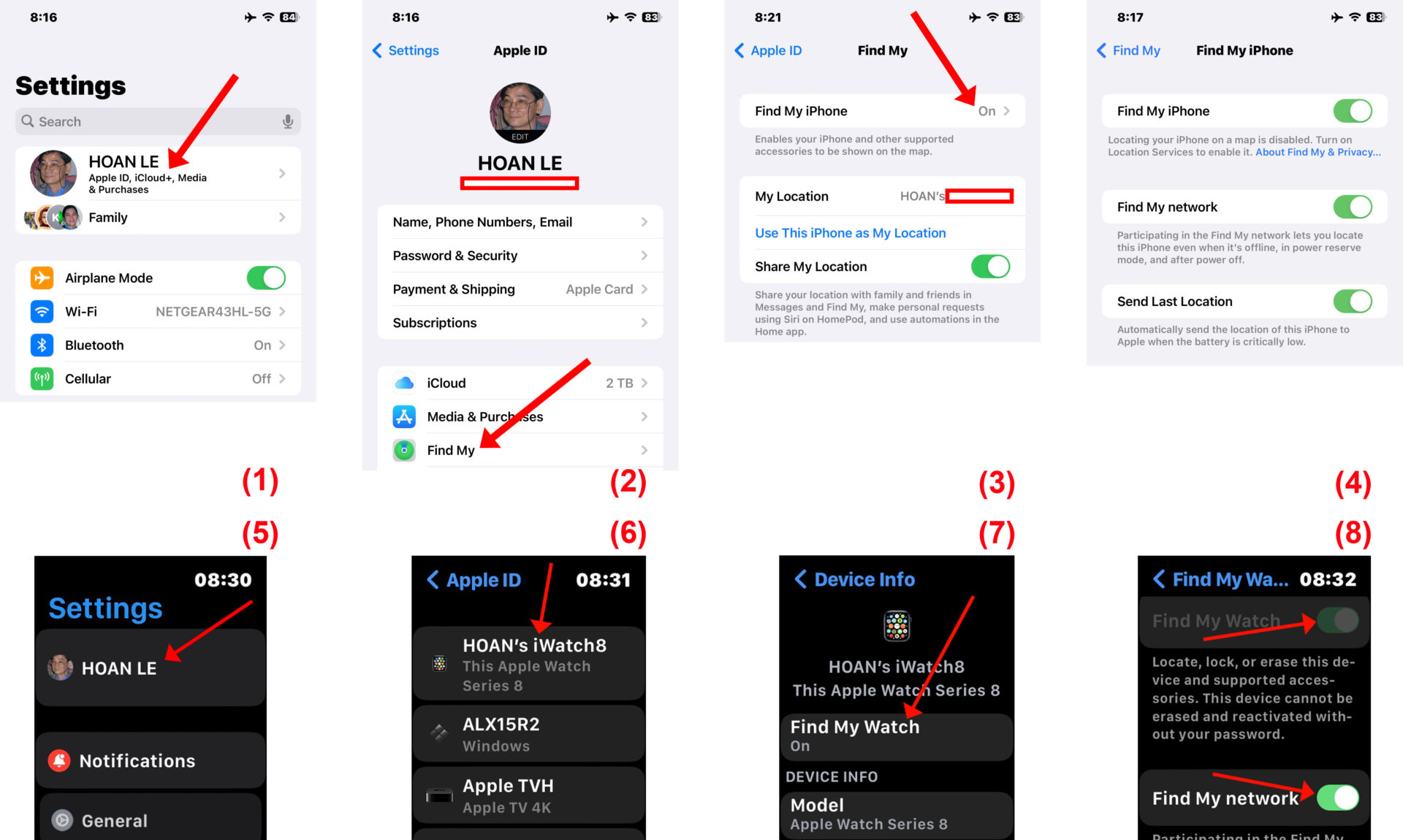
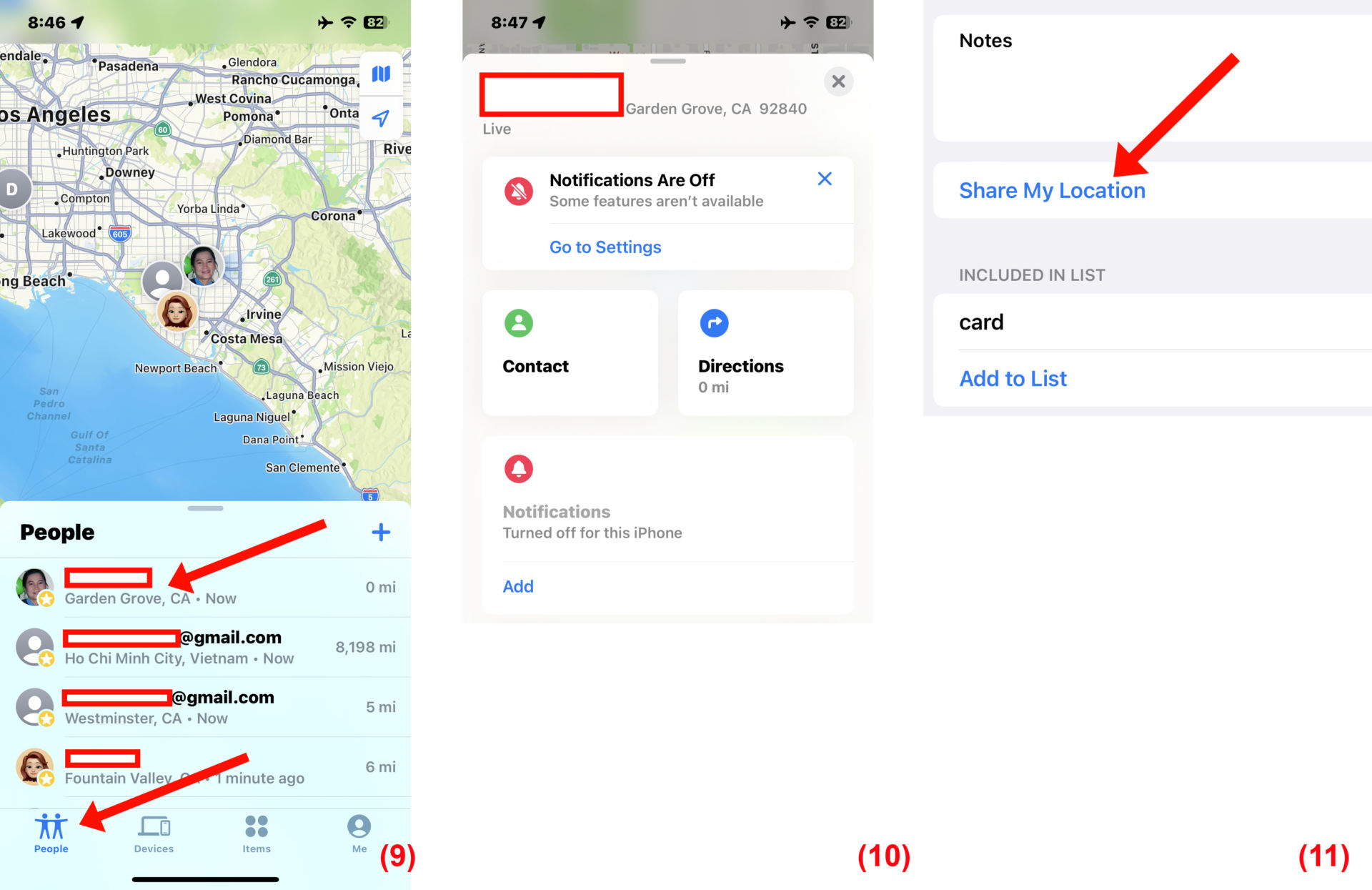
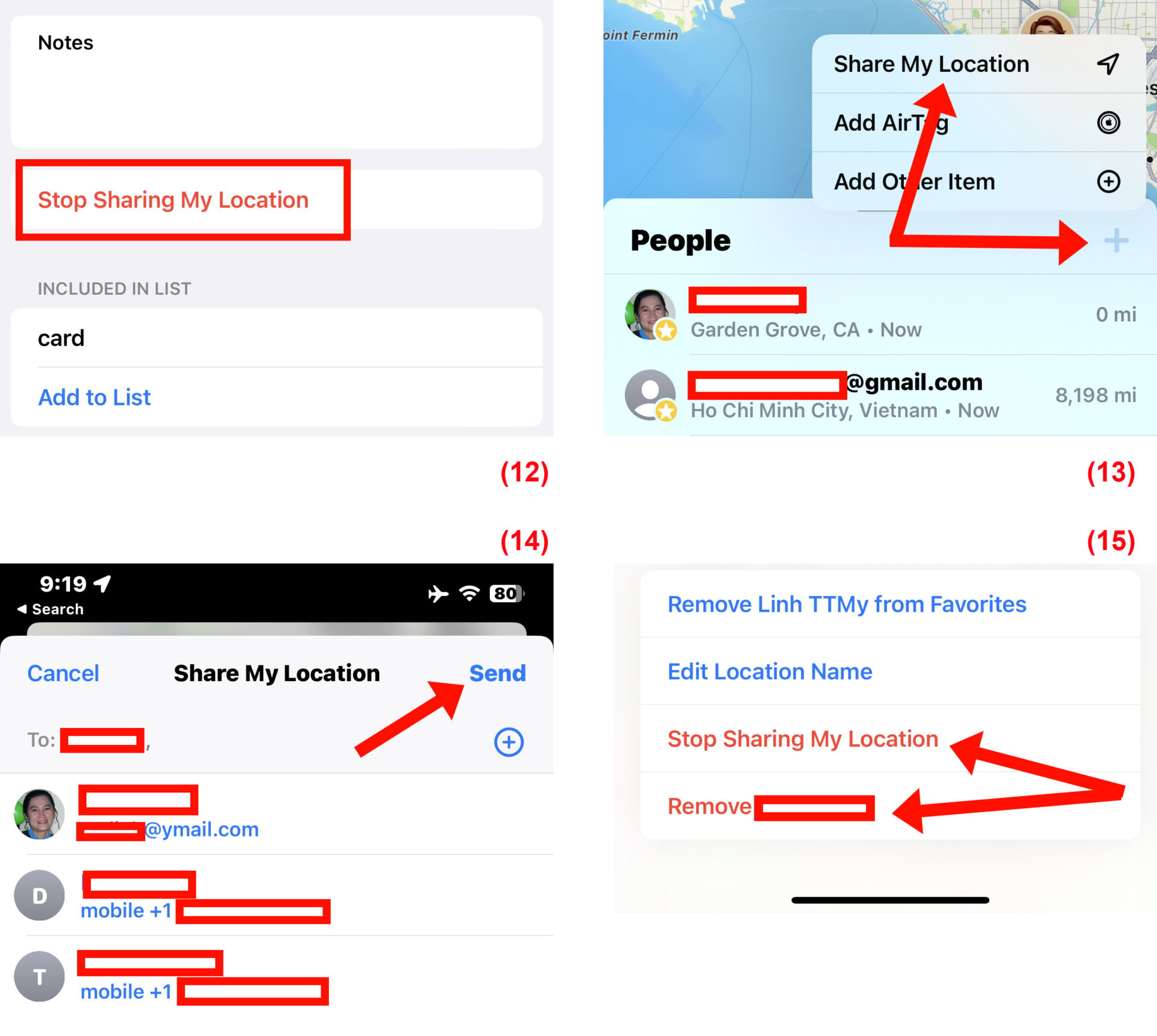

 Trả Lời Với Trích Dẫn
Trả Lời Với Trích Dẫn